Django - 로그인 페이지 구현하기
우선 최종적으로 구현된 로그인 페이지는 아래와 같습니다.
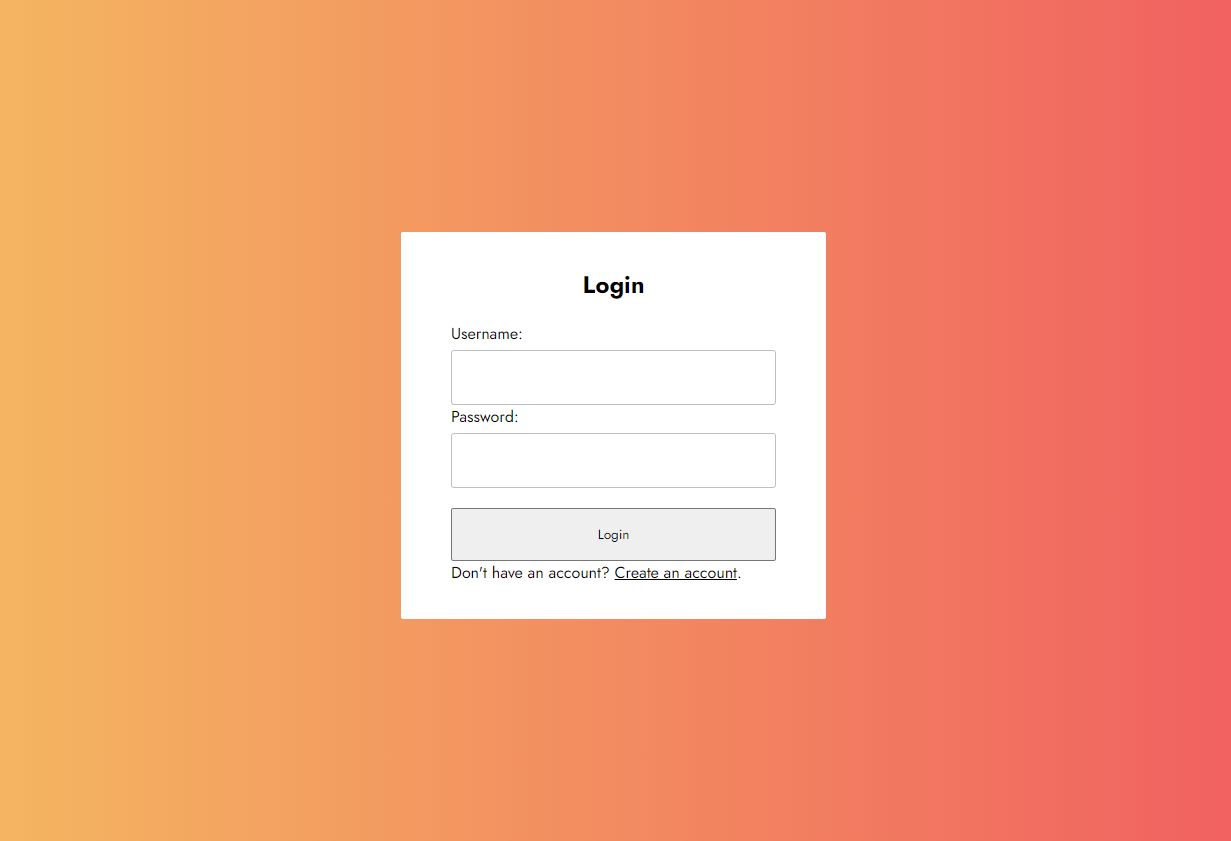
로그인 페이지에서 값 입력 후 Login을 누르면 Home으로 넘어가는 부분을 구현 해보도록 하겠습니다. 기본적으로 장고에서 로그인 기능을 제공해주기 때문에 로그인 폼을 가져오고 CSS를 입혀보겠습니다.
Settings
우선 Django 라이브러리를 설치합니다.
pip install django-crispy-forms
설치 후 아래와 같이 파일을 수정합니다.
# settings.py
INSTALLED_APPS = [
'django.contrib.admin',
'django.contrib.auth',
'django.contrib.contenttypes',
'django.contrib.sessions',
'django.contrib.messages',
'django.contrib.staticfiles',
'crispy_forms', # 추가
'accounts.apps.AccountsConfig', # 앱 추가
]
Login html
아래와 같이 login.html 을 만들었습니다.
<link rel="stylesheet" href="static/css/style.css">
<div class="wrapper">
<div class="form">
<div class="title">
Login
</div>
<form method="post">
<div class="input_wrap">
<span class="error_msg">Incorrect username or password. Please try again</span>
{"%" csrf_token "%"}
{"{"login_form"}"}
</div>
<button class="btn disabled input_wrap" style="padding: 15px" type="submit" >Login</button>
</form>
<p class="text-center">Don't have an account? <a href="/register">Create an account</a>.</p>
</div>
</div>
위 코드에서 {"%" csrf_token "%"}, {"{"login_form"}"}에서 따옴표는 제거하고 사용해주세요.
참고로 저는아래와 같은 파일구조로 되어 있습니다.
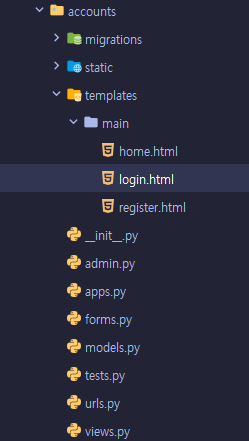
Login URL
전 첫 화면에 무조건 로그인 화면이 나오기를 바라기 때문에 아래와 같이 URL을 만들었습니다.
from django.urls import path
from . import views
app_name = "accounts"
urlpatterns = [
path("", views.login_request, name="login"), # 로그인 페이지
path("home/", views.home_request, name="home"), # 홈 화면 페이지
path("register/", views.register_request, name="register"), # 회원가입 페이지
]
Login Form
views.py에 아래와 같이 코드를 추가합니다.
from django.shortcuts import render, redirect
from django.contrib.auth import login, authenticate
from django.contrib import messages
from django.contrib.auth.forms import AuthenticationForm
# 홈 화면
def home_request(request):
return render(request=request, template_name="main/home.html")
# 로그인 화면
def login_request(request):
if request.method == "POST":
form = AuthenticationForm(request, data=request.POST)
if form.is_valid():
username = form.cleaned_data.get('username')
password = form.cleaned_data.get('password')
user = authenticate(username=username, password=password)
if user is not None:
login(request, user)
messages.info(request, f"You are now logged in as {username}.")
return redirect("/home")
else:
messages.error(request,"Invalid username or password.")
else:
messages.error(request,"Invalid username or password.")
form = AuthenticationForm()
return render(request=request, template_name="main/login.html", context={"login_form":form})
저는 로그인 성공되면 홈 화면이 나올 수 있도록 redirect('/home')으로 작성하였습니다.
Login CSS
로그인 CSS는 아래와 같고, 만약에 아래의 CSS가 적용이 되지 않는다면, 경로 확인 부탁드려요~!
@import url('https://fonts.googleapis.com/css2?family=Jost:wght@400;700&display=swap');
*{
margin: 0;
padding: 0;
box-sizing: border-box;
font-family: 'Jost', sans-serif;
outline: none;
color: #000000;
}
body{
background: linear-gradient(to right, #f4b661, #f16160);
}
.wrapper{
min-height: 100vh;
display: flex;
justify-content: center;
align-items: center;
}
.form{
width: 425px;
height: auto;
background: #fff;
padding: 35px 50px;
border-radius: 2px;
}
.form .title{
text-align: center;
margin-bottom: 20px;
font-weight: 700;
font-size: 24px;
}
.form .input_wrap{
margin-bottom: 20px;
width: 325px;
position: relative;
}
.form .input_wrap:last-child{
margin-bottom: 0;
}
.form .input_wrap label{
display: block;
margin-bottom: 5px;
}
.form .input_wrap input{
padding: 15px;
width: 100%;
border: 1px solid #bdc1c6;
font-size: 16px;
border-radius: 3px;
}
.form .input_wrap .input{
background: #f5f4f4;
padding-right: 35px;
}
.form .input_wrap .input:focus{
border-color: #1dbf73;
}
.form .input_wrap .input_field{
position: relative;
}
.form .input_wrap .btn{
text-transform: uppercase;
letter-spacing: 3px;
color: #fff;
}
.form .input_wrap .btn.disabled{
background: #F0F0F0;
}
.form .input_wrap .btn.enabled{
background: #1dbf73;
cursor: pointer;
}
.form .input_wrap .error_msg{
font-size: 15px;
margin-bottom: 5px;
color: #f74040;
display: none;
}
이제 로그인 화면이 완성되었고, 다음에는 회원가입 기능을 추가해보도록 하겠습니다.
